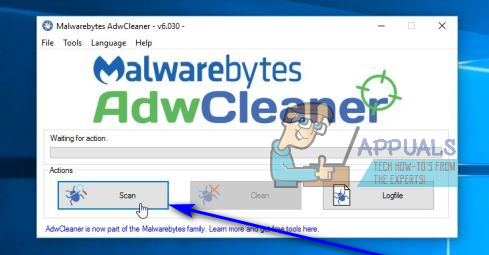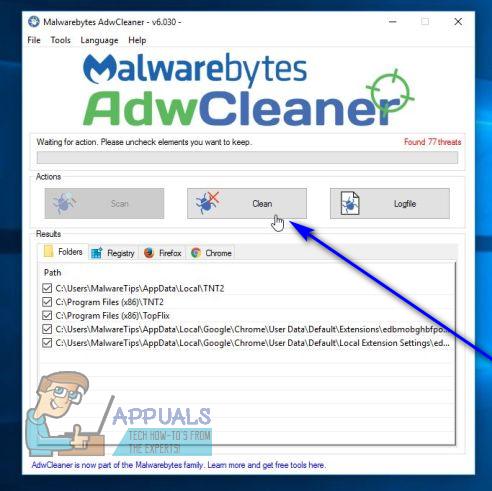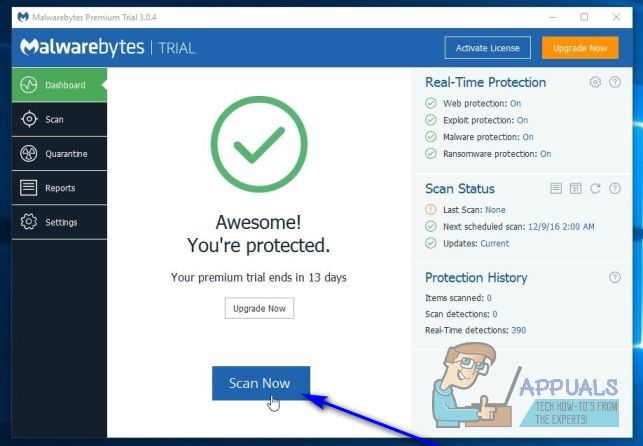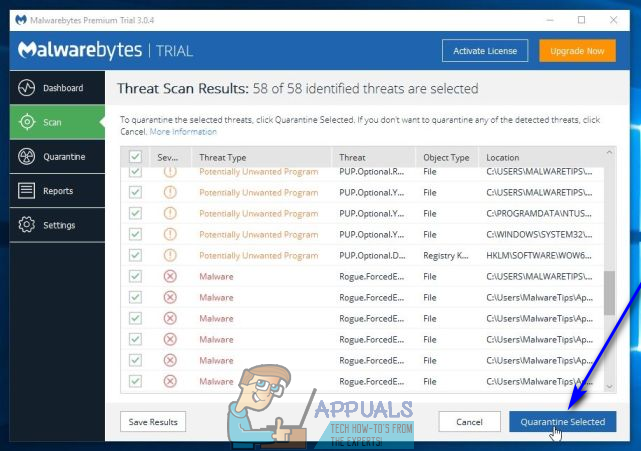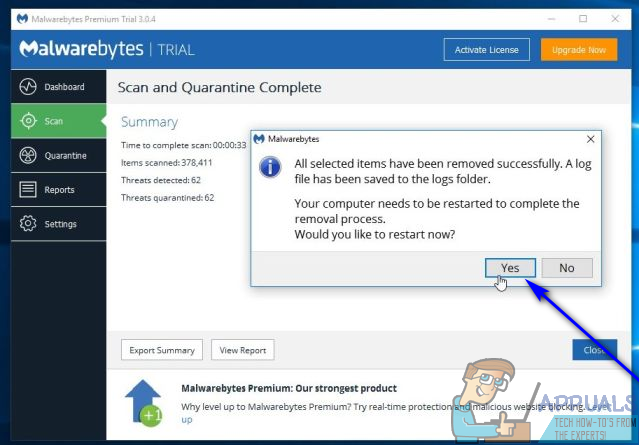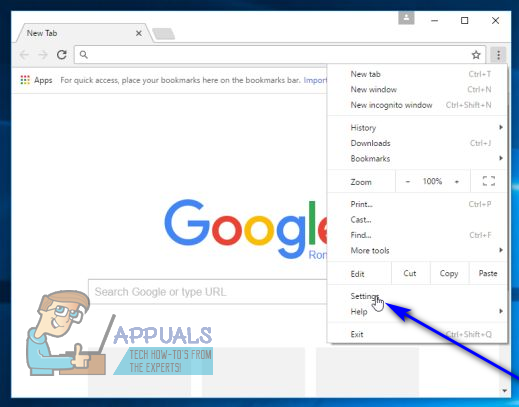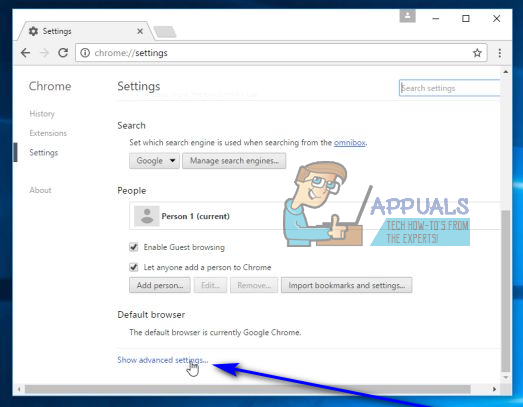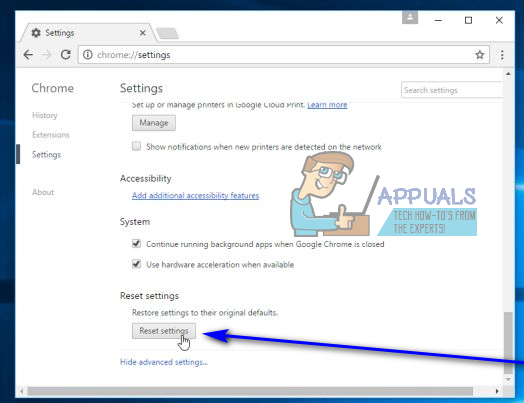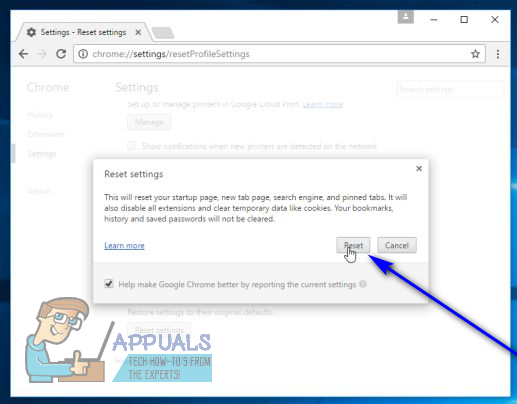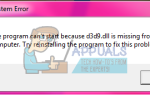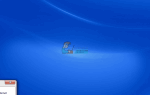С огромными скачками, которые делали технологии, плохие парни мира также активно продвигали свою игру. Мошенники, мошенники и мошенники всех видов воюют против простого человека через Интернет, создавая и управляя поразительно широким спектром различных мошенничеств и минусов во всемирной паутине. Некоторые онлайн-мошенники полагаются на заражение компьютеров невинных пользователей Windows рекламным ПО — вредоносным элементом, который после заражения компьютера может перенаправлять зараженного пользователя на определенную веб-страницу, назначенную мошенниками, создававшими рекламное ПО каждый раз, когда пользователь пытается получить доступ к любому веб-сайту с помощью зараженного интернет-браузера.
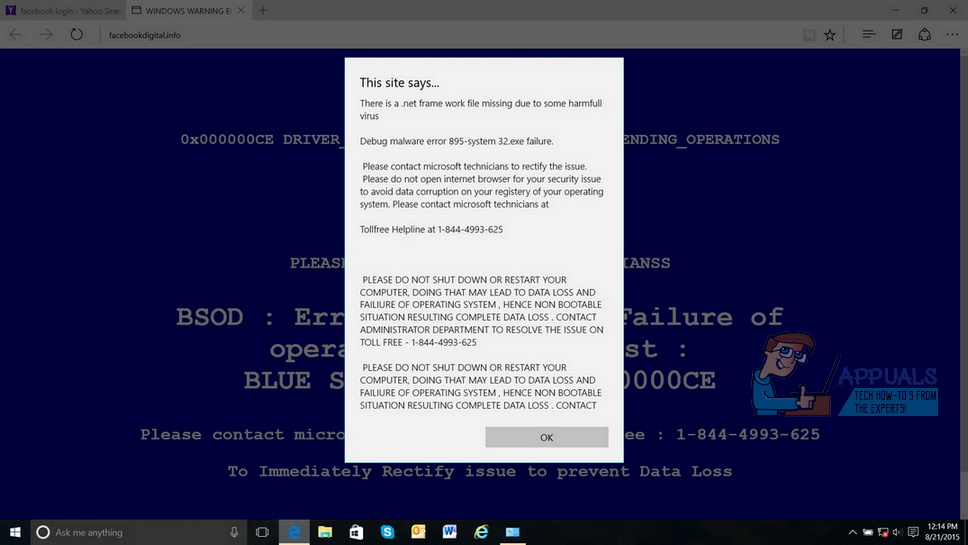
Конечно, как и в случае со всеми видами мошенничества и заражения, заражение невинного пользователя и попадание его на теневую веб-страницу — это только половина процесса. Другая половина состоит в том, чтобы убедить пользователя отказаться от чего-то ценного для него — в большинстве случаев это удаленный доступ к его компьютеру или ценная личная информация, такая как номер социального страхования или его финансовая информация (информация о кредитной карте, для начинающих). , Одна из таких мошеннических программ связана с рекламным ПО, которое перенаправляет любые попытки доступа в Интернет через зараженный интернет-браузер на веб-страницу, на которой говорится, что с хост-компьютером что-то не так, и в качестве причины проблемы указывается следующее:
«Ошибка отладки вредоносного ПО 895-System32.exe»
Вредоносный веб-сайт продолжает утверждать, что если эта проблема не будет решена, она может оказаться катастрофической для жертвы мошенничества. Теневой веб-сайт также очень любезно предоставляет пользователю «бесплатную» телефонную линию помощи, которую они могут использовать для связи с «сертифицированным специалистом Microsoft», который может помочь им решить проблему. Перво-наперво — Microsoft никогда не будет обращаться к отдельным пользователям через звонки или через тенистую веб-страницу, на которую их веб-браузер по какой-то причине всегда перенаправляет, поэтому, если вы перенаправлены на такую веб-страницу, это САМАЯ ОПРЕДЕЛЕННАЯ попытка мошенничества вы.
Если пользователь, зараженный этим рекламным ПО, звонит по бесплатному номеру, который ему предоставляется, мошенник на другом конце пытается убедить его в том, что он действительно способен решить проблему, которой даже нет, а затем пытается убедить его. платить за услуги мошенника или даже приобрести подписку на услугу с тех пор. Кроме того, если жертва заканчивает тем, что предоставила мошеннику, скажем, информацию о своей кредитной карте, мошенник почти всегда использует ее в злонамеренных целях.
К счастью, до тех пор, пока вы не звоните по бесплатному номеру, а теневой веб-сайт так старается заставить вас связаться, мошенники на другом конце не могут причинить вам никакого вреда. Однако, как вы можете догадаться, ваш предпочтительный интернет-браузер перенаправляет на веб-страницу мошенников каждый раз, когда вы пытаетесь получить доступ к Интернету, и вы не можете уйти с этой веб-страницы, безусловно, проблема. Хотя это, безусловно, проблема, она не решаема. Ниже приведены некоторые из наиболее эффективных решений, которые вы можете использовать, чтобы избавиться от рекламного ПО, которое постоянно перенаправляет вас наОшибка отладки вредоносного ПО 895-System32.exe”Афера веб-страницы и решить эту проблему:
Решение 1. Полностью удалите вредоносное рекламное ПО.
Наиболее эффективное решение этой проблемы, доступное для тех, кого она затрагивает, — это полное удаление рекламного ПО, которое в первую очередь вызывает проблему. Большинство видов рекламного ПО может быть легко удалено с помощью одного или двух сторонних приложений для компьютерной безопасности, разработанных и легко доступных для операционной системы Windows. Если вы хотите полностью удалить рекламное ПО, являющееся корнем этой проблемы, вам необходимо:
- Нажмите Вот скачивать Malwarebytes AdwCleaner — приложение для Windows, разработанное специально для поиска и удаления рекламного ПО с компьютера под управлением Windows.
- Начните загрузку и дождитесь Malwarebytes AdwCleaner быть загруженным. Как только программа была загружена, перейдите туда, где она была загружена, найдите ее и дважды щелкните по ней, чтобы запустить. Если Windows спросит вас, действительно ли вы хотите запустить Malwarebytes AdwCleaner, подтвердите действие.
- Нажмите на сканирование и ждать Malwarebytes AdwCleaner проанализировать ваш компьютер для любого рекламного ПО.

- После этого программа предоставит вам список любого рекламного ПО, найденного на вашем компьютере. На данный момент, нажмите на чистый иметь Malwarebytes AdwCleaner удалить все рекламное ПО, которое он нашел. Обязательно закройте все открытые программы, кроме Malwarebytes AdwCleaner прежде чем сделать это, и нажмите на Хорошо во всплывающем окне, которое вы видите после нажатия на чистый дать программе разрешение на запустить снова ваш компьютер для того, чтобы эффективно удалить все рекламное ПО, которое он нашел.

- Когда ваш компьютер загружается, Malwarebytes AdwCleaner отобразит файл журнала, который в основном описывает, что он сделал и какие элементы он удалил. Далее, иди Вот и нажмите на Скачать под личный начать загрузку установщика для бесплатной пробной версии Malwarebytes. Malwarebytes является чрезвычайно мощным инструментом обнаружения и удаления вредоносных программ, который доступен пользователям Windows.
- После того, как установщик был загружен, перейдите туда, куда он был загружен, найдите его и дважды щелкните по нему, чтобы запустить. Прочитайте и следуйте инструкциям на экране для установки Malwarebytes.
- однажды Malwarebytes был успешно установлен, он автоматически запустит и обновит свою вредоносную и вирусную базу и механизмы обнаружения. На данный момент, нажмите на Сканируй сейчас в Malwarebytes начать сканирование.

- Ждать Malwarebytes выполнить сканирование. После этого программа отобразит список всех обнаруженных вредоносных программ и вирусных инфекций. Просто убедитесь, что выбраны все обнаруженные вредоносные программы, и нажмите на Карантин выбран иметь Malwarebytes удалить их.

- Перезагрузка будет необходима, чтобы удаление вредоносных программ действительно вступило в силу. Это тот случай, когда Malwarebytes спрашивает, хотите ли вы запустить снова ваш компьютер сейчас, нажмите на да.

Когда ваш компьютер загрузится, просто проверьте, действительно ли рекламное ПО позаботилось.
Решение 2. Сбросьте настройки браузера по умолчанию
Сброс вашего интернет-браузера к настройкам по умолчанию также может, во многих случаях, решить эту проблему. Для сброса интернет-браузера, скажем Гугл Хром, к настройкам по умолчанию вам необходимо:
- запуск Гугл Хром.
- Нажми на Опции кнопка в правом верхнем углу окна (представлена тремя вертикальными точками).
- Нажмите на настройки.

- Прокрутите к нижней части настройки страницу и нажмите на Показать дополнительные настройки….

- Прокрутите вниз до Сбросить настройки раздел и нажмите на Сбросить настройки.

- Подтвердите действие в появившемся всплывающем окне, нажав Сброс.

- Запустить снова Google Chrome и, при загрузке, проверьте, была ли проблема устранена.
Решение 3. Отсоедините Edge от панели задач, а затем снова закрепите его (только для пользователей Edge)
Если вы используете Microsoft Edge Поскольку ваш интернет-браузер по вашему выбору и сталкивается с этой проблемой, существует своеобразное небольшое решение, которое оказалось чрезвычайно эффективным для решения этой проблемы для тех, кто находился в обстоятельствах, очень похожих на вашу. Это своеобразное решение не закреплено край от твоего Taskbar а затем снова закрепить его. Для этого:
- Найдите край значок в вашем Taskbar и щелкните по нему правой кнопкой мыши.
- Нажмите на открепить.
- Открой Стартовое меню.
- Найдите список для край и щелкните по нему правой кнопкой мыши.
- Нажмите на Брать на заметку.
- запуск край и проверьте, действительно ли проблема была решена.
Решение 4. Косвенно запустите Edge и закройте веб-сайт мошенников (только для пользователей Edge)
Много Microsoft Edge пользователи в этой самой ситуации также успешно справились с решением этой проблемы, запустив край косвенно (например, через другую программу, щелкающую ссылку HTTP), закрытие мошеннического веб-сайта в фоновом режиме и очистку крайДанные браузера. Чтобы использовать это решение для решения этой проблемы, вам необходимо:
- запуск край косвенно — не из край значок в вашем Taskbar или край список в вашем Стартовое меню но откуда-то, как кликабельная ссылка HTTP в электронном письме, для начала.
- Оскорбительная веб-страница должна быть самой первой в верхней части край Убедившись, что вы не переключаетесь на нарушающую веб-страницу, нажмите на Икс рядом с ним, чтобы закрыть его.
- Нажмите на три точки в правом верхнем углу край окно (…) чтобы открыть Опции меню и нажмите на настройки.
- Найдите Очистить данные браузера вариант и нажмите на него.
- Если это необходимо, подтвердите действие.
- близко край а затем перезапустите его.
- Теперь веб-страница мошенников должна быть удалена, и вы больше не будете перенаправлены на нее, что решит проблему навсегда.